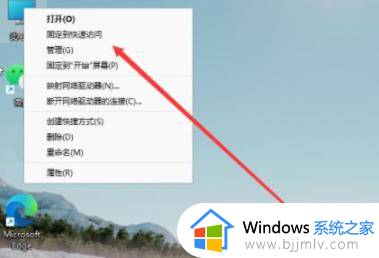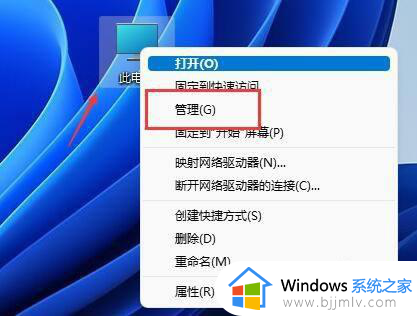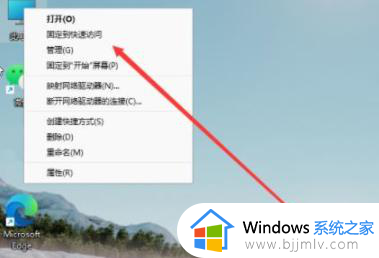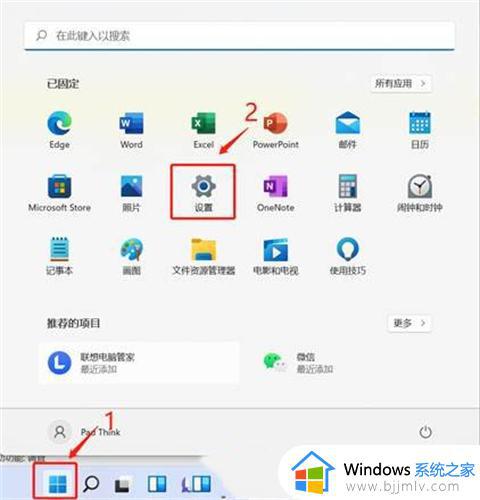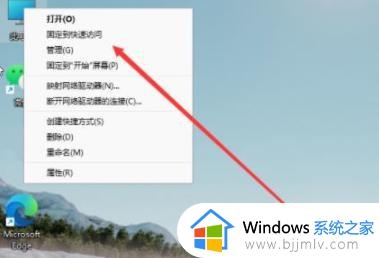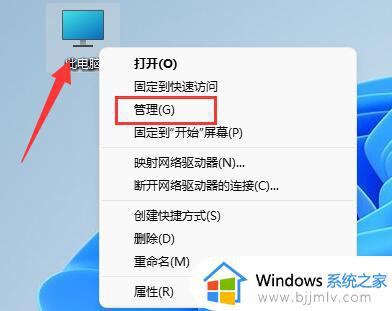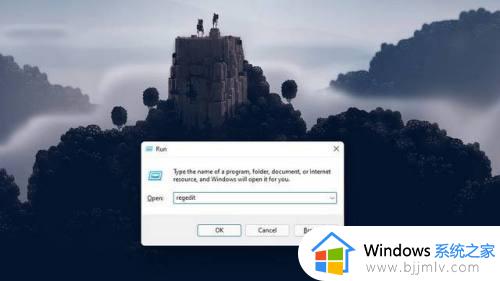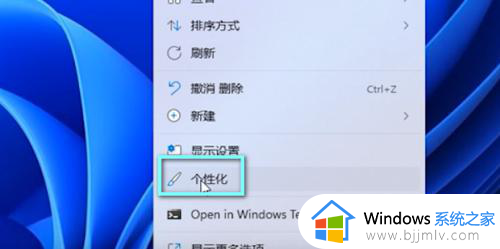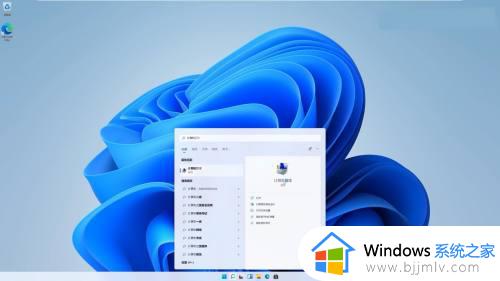win11分区大小调整设置方法 win11怎么调整磁盘分区大小
在使用win11电脑的时候,总是会将磁盘空间进行合理的分区设置,以此能够保证用户对文档文件的分类管理,当然有些用户也会遇到win11电脑默认设置的磁盘分区大小不合适的情况,对此win11怎么调整磁盘分区大小呢?在文本中小编就给大家介绍的win11分区大小调整设置方法。
具体方法如下:
1、首先右键“此电脑”,打开计算机“管理”。
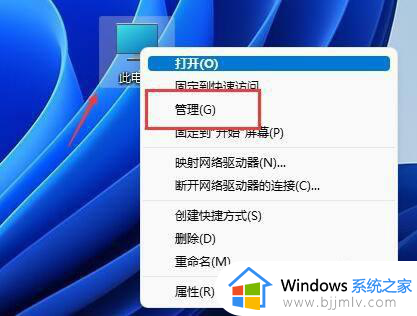
2、接着进入左边存储选项下的“磁盘管理。
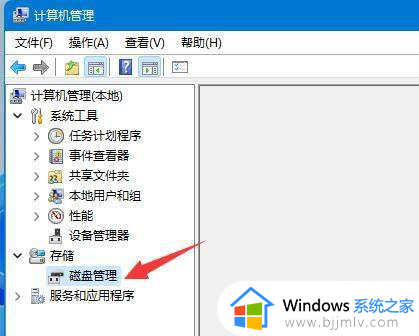
3、然后查看右侧磁盘情况,是否有可用空间。(如果有可用空间就跳到第6步)。
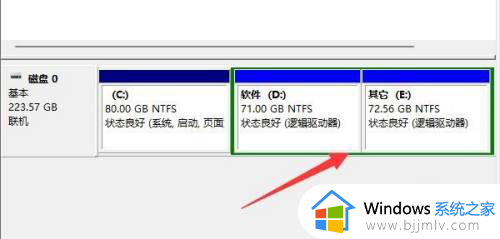
4、没有可用空间的话。
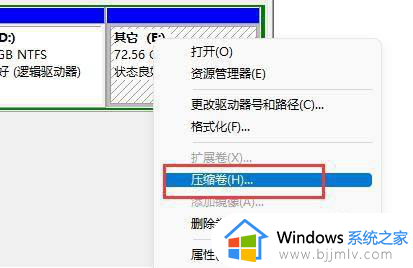
5、然后选择需要腾出的空间量,点击“压缩”。
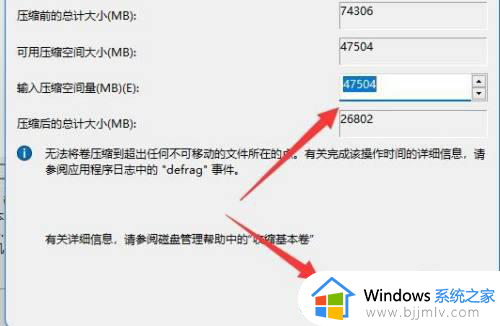
6、压缩完成就能出现可用空间了,右键它,选择“新建简单卷”。
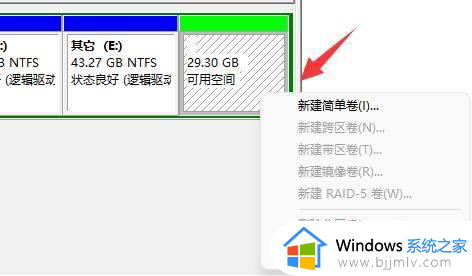
7、再输入想要的简单卷大小,点击“下一页”。
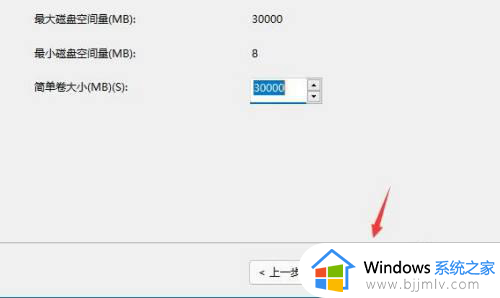
8、其他设置全部保持默认,点击“下一页”。
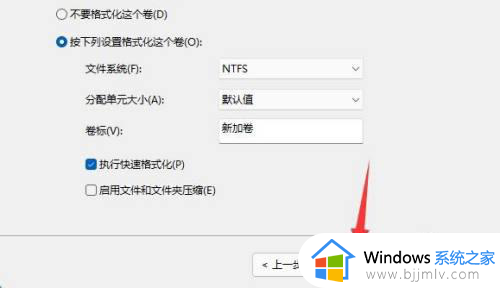
9、最后点击“完成”就可以创建。
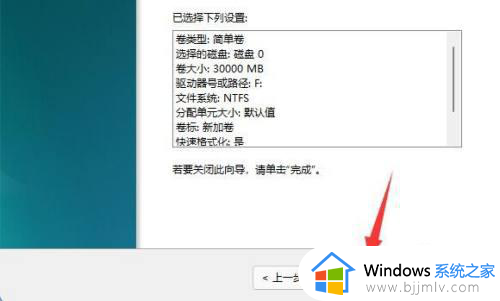
10、如果我们有不需要的分区,直接右键,点击“删除卷”即可。(删除会直接清空数据,没有备份的需要提前备份)
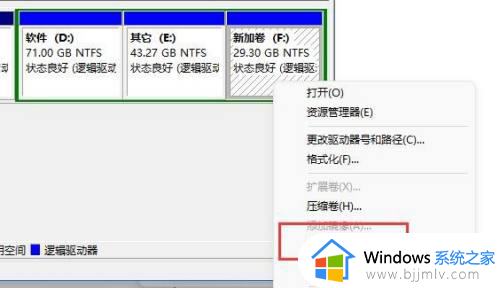
上述就是小编给大家讲解的win11分区大小调整设置方法了,还有不清楚的用户就可以参考一下小编的步骤进行操作,希望本文能够对大家有所帮助。